
Desktop Hunter(屏幕截图工具)
v1.0 绿色版- 软件大小:395 KB
- 软件语言:英文
- 更新时间:2023-10-30
- 软件类型:国外软件 / 图像捕捉
- 运行环境:WinXP, Win7, Win8, Win10, WinAll
- 软件授权:免费软件
- 官方主页:http://www.novirusthanks.org/
- 软件等级 :
- 介绍说明
- 下载地址
- 精品推荐
- 相关软件
- 网友评论
Desktop
Hunter提供电脑截图功能,可以通过这款软件在电脑上直接截图,让用户可以保存电脑屏幕上的一切内容为图像,例如在工作的时候可以通过这款软件立即截图,方便以后将图像插入到文章中,可以在编辑教程的时候截图,可以在编辑文章的时候截图,可以在看视频的时候截图,使用软件提供的快捷键就可以自定义区域截图,对窗口截图,对全屏截图,操作都是非常简单的,截图可以保存png,可以保存JPEG,需要就可以下载使用!
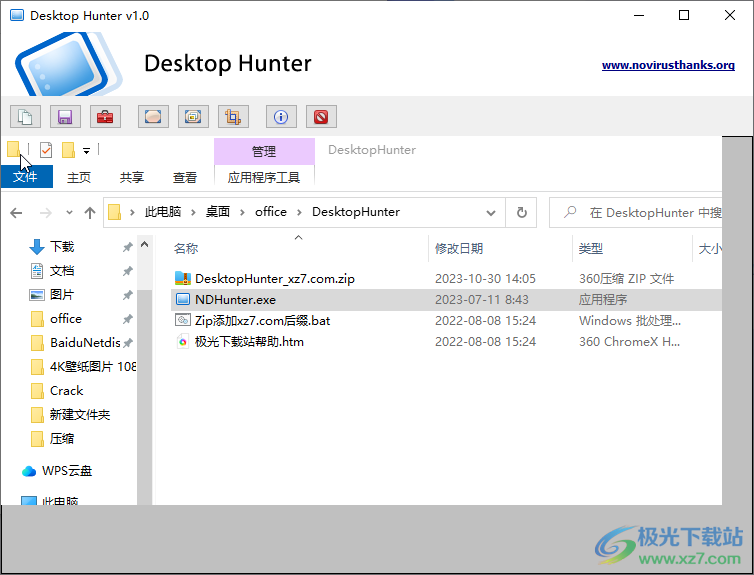
软件功能
1、Desktop Hunter让用户可以在电脑上轻松截图
2、如果你的电脑没有安装截图软件就可以直接下载Desktop Hunter使用
3、支持图像压缩功能,如果截图很大就可以压缩质量
4、支持自动保存功能,截图可以自动保存在你设置的文件夹
5、快捷键截图:自定义区域截图:Ctrl+F6、活动窗口截图:Ctrl+F7、全屏截图:Ctrl+F8
软件特色
1、Desktop Hunter提供简单的截图功能,轻松捕捉电脑内容保存为图像
2、软件通过快捷键截图,可以自己设置新的快捷键
3、支持保存png、JPEG、BMP、GIF等图像格式
4、支持压缩设置,JPEG压缩/质量、ONG压缩、GIF压缩、正常LZW压缩、GIF兼容RLE压缩
使用方法
1、将Desktop Hunter直接启动,点击自定义截图按钮
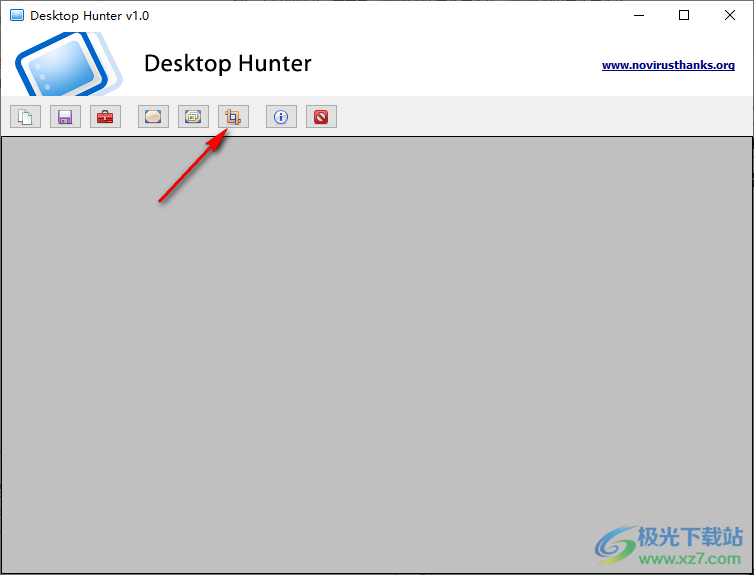
2、随后使用鼠标在屏幕上划取一个位置截图,会显示橙色的边框
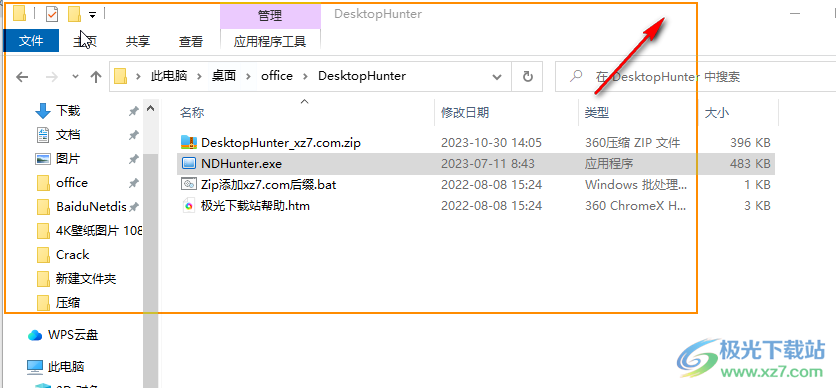
3、选择完毕自动弹出文件夹设置界面,输入图像名字,设置保存位置
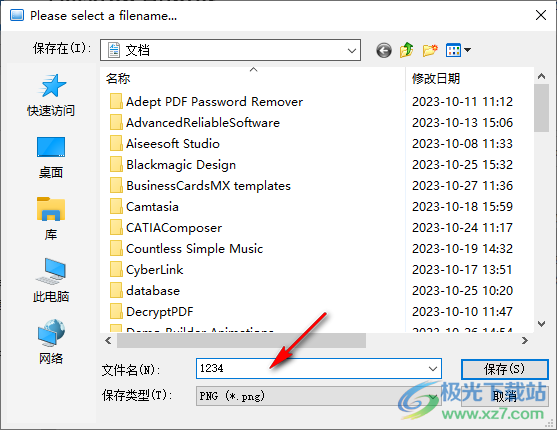
4、你也可以切换新的保存格式,例如设置JPG格式
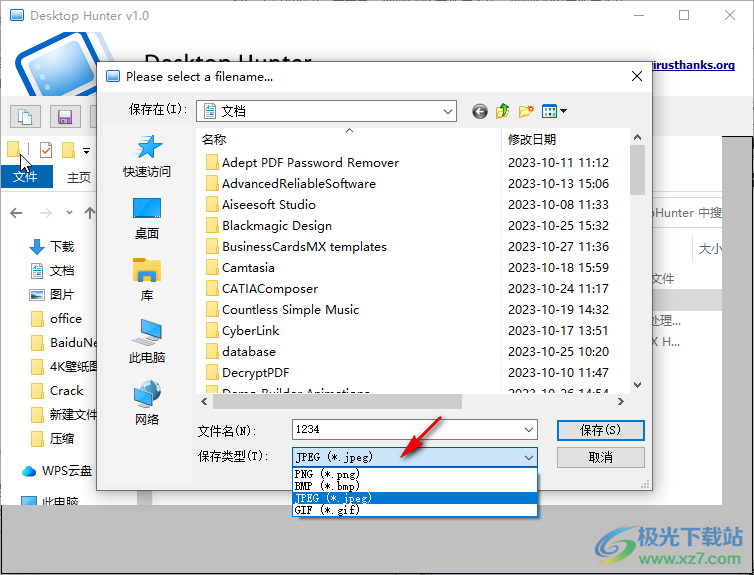
5、Desktop Hunter会显示当前截图完毕的图像,你也可以点击顶部的save保存
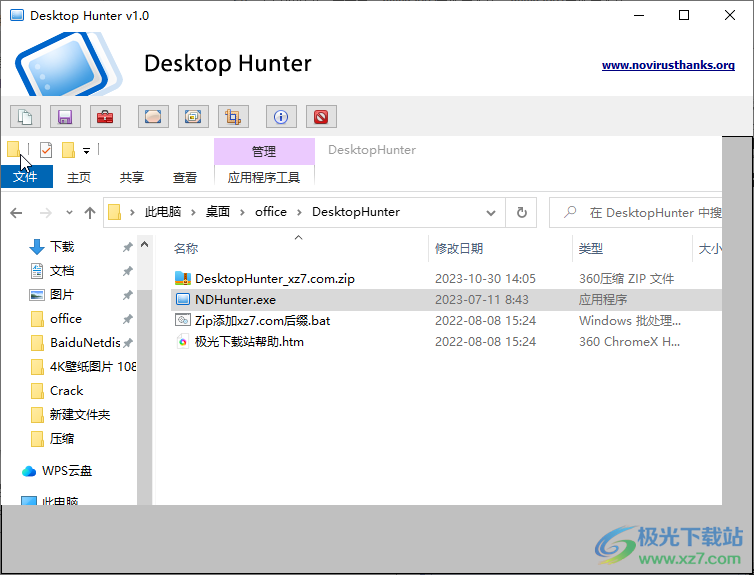
6、设置界面,可以在顶部设置图片压缩比例,可以在底部设置新的快捷键
自定义区域截图:Ctrl+F6
活动窗口截图:Ctrl+F7
全屏截图:Ctrl+F8
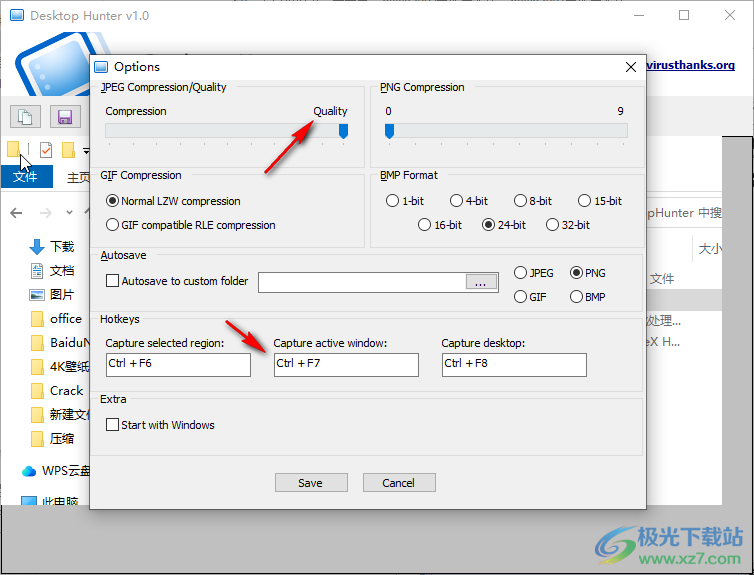
7、也可以设置自动保存的文件夹,截图的JPG会自动保存在该文件夹
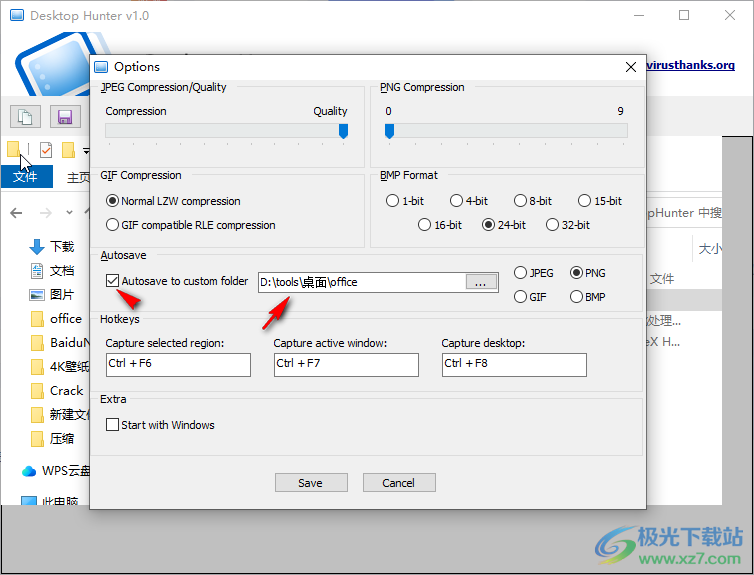
下载地址
- Pc版
Desktop Hunter(屏幕截图工具) v1.0 绿色版
相关软件
本类排名
本类推荐
装机必备
换一批
谷歌浏览器Google Chromev100.0.4896.75 64位官方最新版

WinRAR官方64位v5.80 正式官方版

腾讯电脑管家win10专版v13.5.20525.234 官方最新版

iTunes 32位for Windows 12.10.8.5 多语言官方版

腾讯应用宝pc版v5.8.2 最新版

360安全卫士电脑版v13.1.0.1151 官方正式版

百度网盘pc版v7.14.2.9 官方最新版

搜狗拼音输入法电脑版v11.0.0.4909 正式版

酷狗音乐播放器电脑版v9.2.29.24113 官方最新版

爱奇艺pps影音客户端v7.10.122.2375 官方最新版

微信2022最新电脑版v3.6.0.18 官方版

wps office 2016专业版V11.1.0.7875 pro版_附序列号
- 聊天
- 微信电脑版
- yy语音
- skype
- qq电脑版
- 视频
- 优酷视频
- 腾讯视频
- 芒果tv
- 爱奇艺
- 剪辑
- 会声会影
- adobe premiere
- 爱剪辑
- 剪映
- 音乐
- 酷我音乐
- 酷狗音乐
- 网易云音乐
- qq音乐
- 浏览器
- 360浏览器
- ie浏览器
- 火狐浏览器
- 谷歌浏览器
- 办公
- wps
- 企业微信
- 钉钉
- office
- 输入法
- 五笔输入法
- 搜狗输入法
- qq输入法
- 讯飞输入法
- 压缩
- winzip
- 7z解压软件
- winrar
- 360压缩
- 翻译
- 谷歌翻译
- 金山翻译
- 英译汉软件
- 百度翻译
- 杀毒
- 360杀毒
- 360安全卫士
- 火绒软件
- 腾讯电脑管家
- p图
- 美图秀秀
- photoshop
- 光影魔术手
- lightroom
- 编程
- vc6.0
- java开发工具
- python
- c语言软件
- 网盘
- 115网盘
- 天翼云盘
- 百度网盘
- 阿里云盘
- 下载
- 迅雷
- utorrent
- 电驴
- qq旋风
- 证券
- 华泰证券
- 方正证券
- 广发证券
- 西南证券
- 邮箱
- 阿里邮箱
- qq邮箱
- outlook
- icloud
- 驱动
- 驱动精灵
- 打印机驱动
- 驱动人生
- 网卡驱动


























网友评论